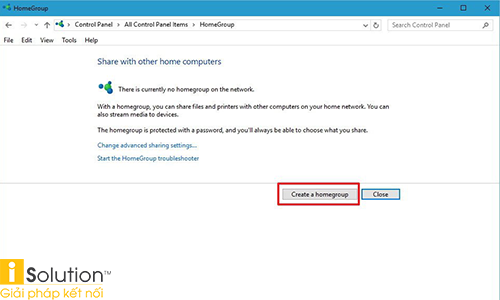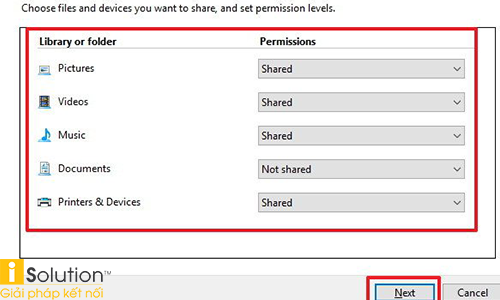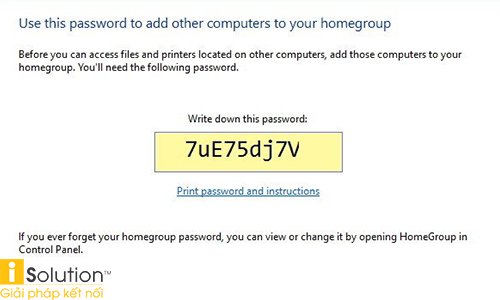Kết nối mạng LAN Win 10 bằng 2 cách đơn giản sau của iSolution bạn sẽ không cần phiền đến sự trợ giúp của các kỹ thuật viên chuyên nghiệp.
KẾT NỐI MẠNG LAN WIN 10 BẰNG 2 CÁCH
Các máy tính trong cùng hoạt động trên hệ điều hành Win 10 đều có thể kết nối với nhau trong mạng LAN bằng cách thiết lập Workgroup hay HomeGroup.
Nếu bạn chưa biết cách thiết lập như thế nào đảm bảo hoạt động tốt hãy cùng theo dõi các bước hướng dẫn.
Cách 1: Kết nối mạng LAN Win 10 với Workgroup
Bước 1: Tại màn hình Desktop của máy tính nhấp chuột phải vào This PC => Sau đó chọn Properties => Cửa sổ hiện ra chọn Change settings.
Bước 2: Khi cửa sổ System Properties xuất hiện bạn nhấp chuột chọn Change... để thực hiện thay đổi tên và nhóm cho máy tính.
Bước 3: Tại khung Computer name điền tên cho máy tính => Sau đó điền nhóm vào khung Workgroup => Chọn OK hai lần để thiết lập.
Bước 4: Tại màn hình Desktop nhấp phải vào Network và chọn Properties => Cửa sổ xuất hiện bạn nhấp chuột vào Change advanced Sharing.
Bước 5: Hãy tích chọn Turn on trong 3 thuộc tính All Networks và Private và Guest or Public. Trong quá trình này nếu bạn chọn Turn off password thì khi truy cập dữ liệu từ máy tính khác sẽ không đòi password.
Bước 6: Nếu muốn chia sẻ một thư mục hay một file, một ổ cứng bạn chỉ cần chuột phải vào thứ cần Share chọn Share with, chọn tiếp Advanced sharing... Sau đó thực hiện theo các bước hướng dẫn trên màn hình là có thể thực hiện chia sẻ.
Cách 2: Kết nối mạng LAN Windows 10 với HomeGroup
Trước khi bắt đầu thiết lập bạn cần tắt toàn bộ máy tính trong kết nối Network bằng các bước thực hiện sau:
Bước 1: Sử dụng tổ hợp phím tắt Windows + X để mở Menu Power User => Sau đó hãy nhấp vào Network Connections.
Bước 2: Nhấp phải vào Network Adapter mà bạn sử dụng để kết nối internet => Rồi chọn Properties.
Bước 3: Hãy chắc chắn rằng bạn đã đánh tích vào tùy chọn Internet Protocol Version 6 (TCP/IPv6).
Bước 4: Click chọn OK.
Tạo HomeGroup trên Windows 10
Bước 1: Mở Start Menu => Gõ từ khóa HomeGroup trên khung Search => Nhấn Enter.
Bước 2: Cửa sổ HomeGroup hiển thị chọn Create a homegroup.
Bước 3: Click chọn Next.
Bước 4: Chọn file, thư mục mà bạn muốn chia sẻ.
Bước 5: Click chọn Next.
Bước 6: Thực hiện các bước hướng dẫn trên màn hình. Bạn sẽ nhận được thông báo có chứa mật khẩu của Homegroup. Mật khẩu này cho phép máy tính khác có quyền truy cập file trên máy tính của bạn trong mạng LAN.
iSolution –
Thi công mạng LAN tại TP.HCM chúc bạn thực hiện thành công thiết lập.